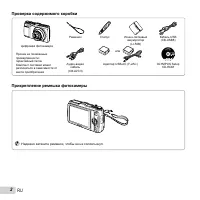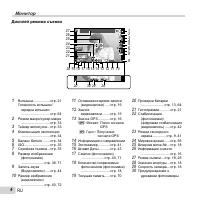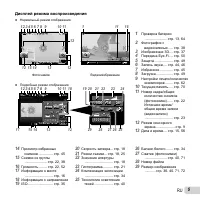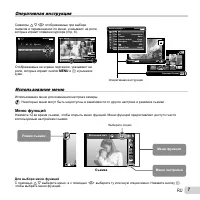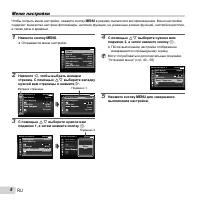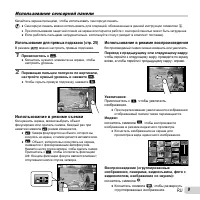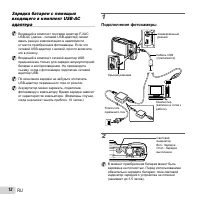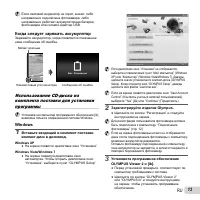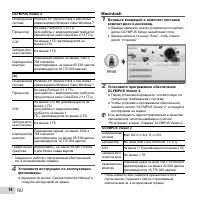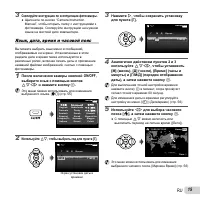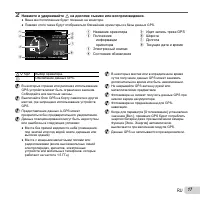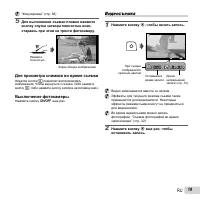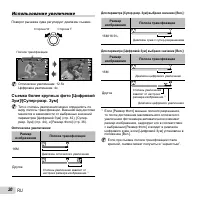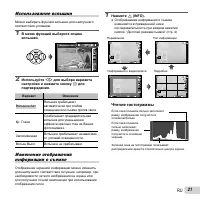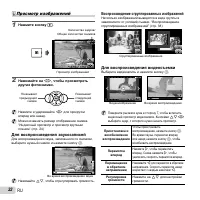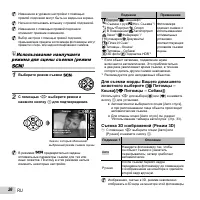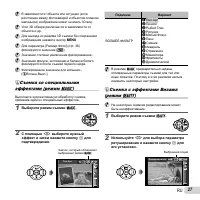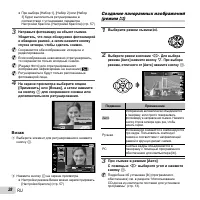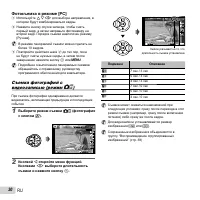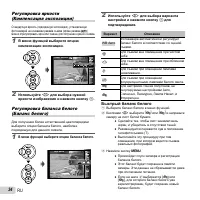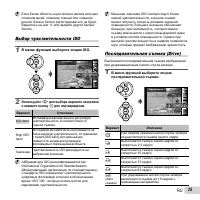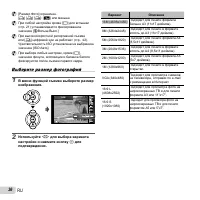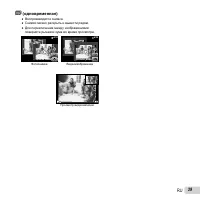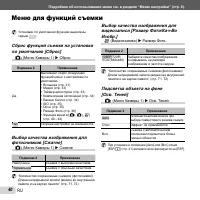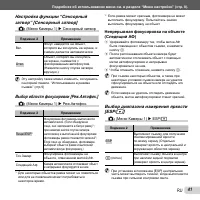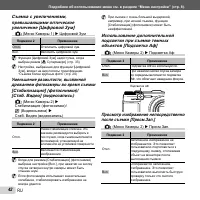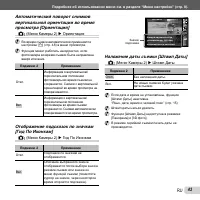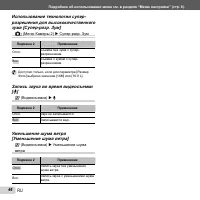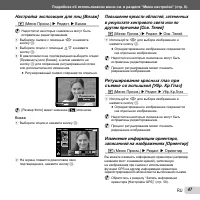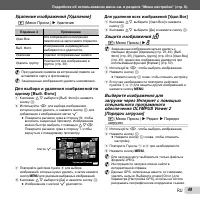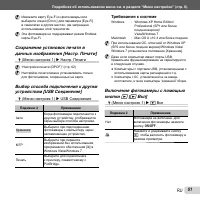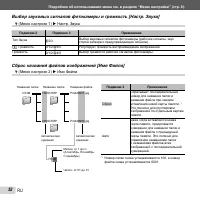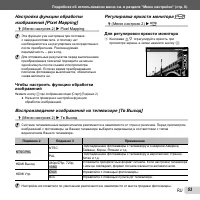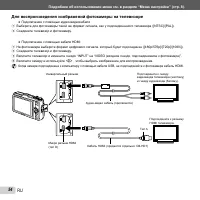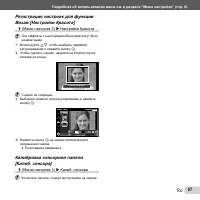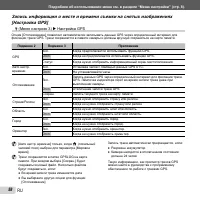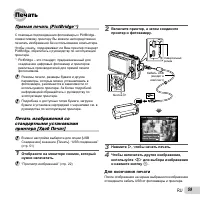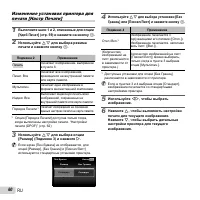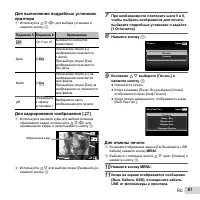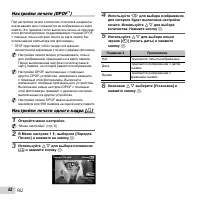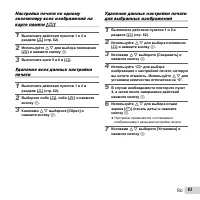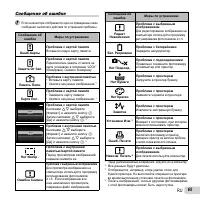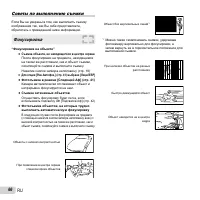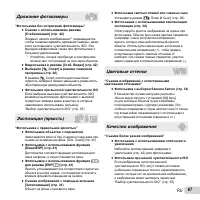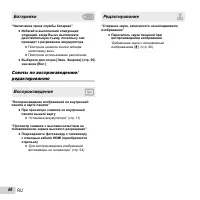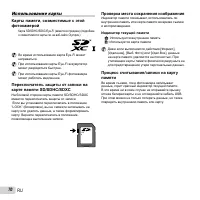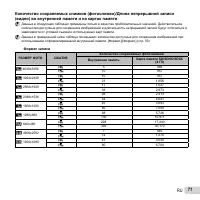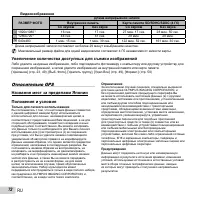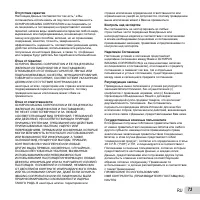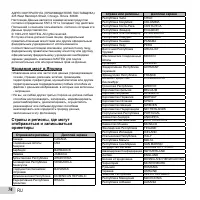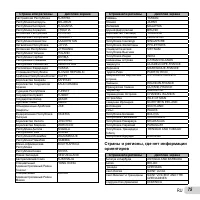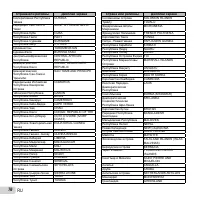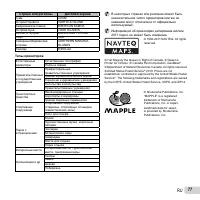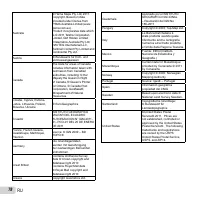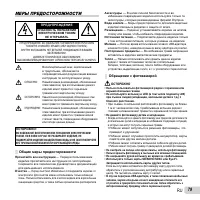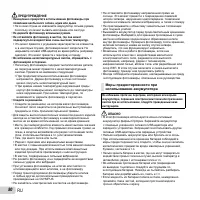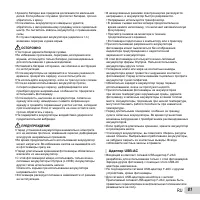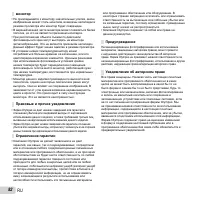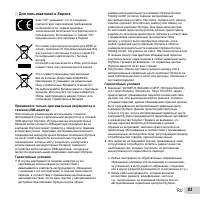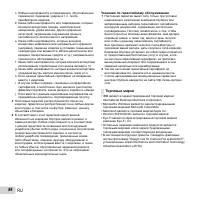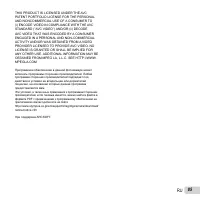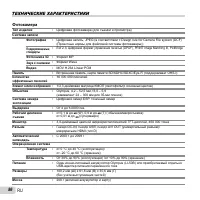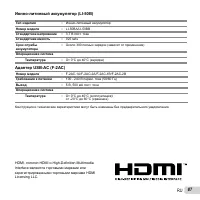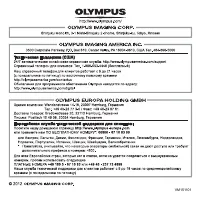Фотоаппараты Olympus SH-25MR - инструкция пользователя по применению, эксплуатации и установке на русском языке. Мы надеемся, она поможет вам решить возникшие у вас вопросы при эксплуатации техники.
Если остались вопросы, задайте их в комментариях после инструкции.
"Загружаем инструкцию", означает, что нужно подождать пока файл загрузится и можно будет его читать онлайн. Некоторые инструкции очень большие и время их появления зависит от вашей скорости интернета.
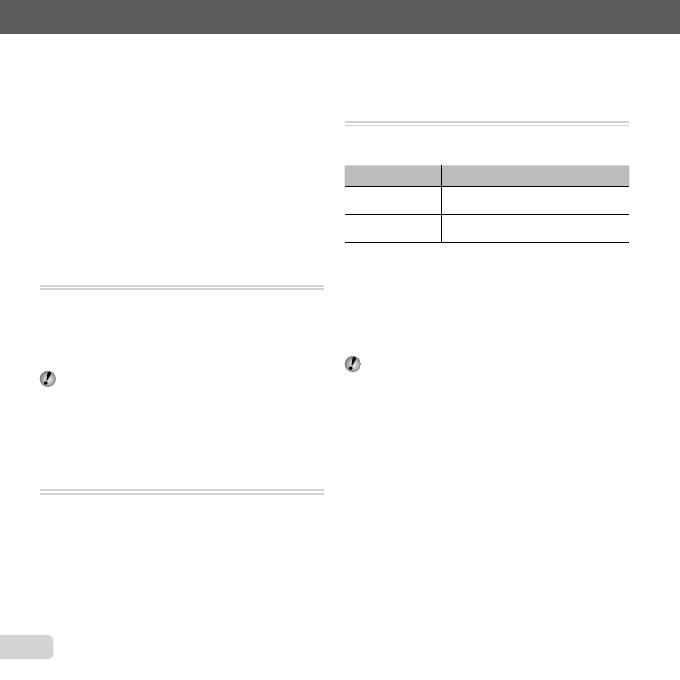
48
RU
Подробнее
об
использовании
меню
см
.
в
разделе
“
Меню
настройки
” (
стр
. 8).
1
Выберите
изображение
,
используя
HI
,
и
нажмите
кнопку
A
.
●
Если
целевой
ориентир
находится
на
расстоянии
от
положения
,
записанного
на
изображениях
,
он
может
не
отображаться
.
●
Отображается
список
ориентиров
,
зарегистрированных
вблизи
положения
,
записанного
на
изображениях
.
2
Выберите
новый
ориентир
для
записи
на
изображении
,
используя
FG
,
и
нажмите
кнопку
A
.
3
Выберите
[
Применить
]
с
помощью
FG
и
нажмите
кнопку
A
.
Поворот
изображений
[
Поворот
изображений
[
y
y
]]
q
(
Меню
Просм
.)
X
Редакт
.
X
y
1
Используйте
HI
,
чтобы
выбрать
изображение
.
2
Нажмите
кнопку
A
,
чтобы
повернуть
изображение
.
3
В
случае
необходимости
повторите
действия
пунктов
1
и
2
для
выполнения
настроек
для
других
изображений
и
нажмите
кнопку
m
.
Новое
положение
снимка
сохраняется
даже
после
выключения
питания
.
Сохранение
стоп
-
кадров
из
видеозаписей
Сохранение
стоп
-
кадров
из
видеозаписей
[
Стоп
-
кадр
]
[
Стоп
-
кадр
]
q
(
Меню
Просм
.)
X
Редакт
.
X
Стоп
-
кадр
1
Кнопками
HI
выберите
видеозапись
и
нажмите
кнопку
A
.
2
Кнопками
HI
выберите
нужный
кадр
и
нажмите
кнопку
A
.
●
Выбранный
кадр
будет
сохранен
в
виде
фотоснимка
.
Обрезка
длинных
видеозаписей
Обрезка
длинных
видеозаписей
[
Обрезка
видео
]
[
Обрезка
видео
]
q
(
Меню
Просм
.)
X
Редакт
.
X
Обрезка
видео
1
Кнопками
HI
выберите
видеозапись
и
нажмите
кнопку
A
.
Подменю
2
Применение
Нов
.
Файл
Сохранение
обрезанной
видеозаписи
в
новом
файле
.
Перезапись
Замена
исходного
файла
обрезанным
.
2
Кнопками
HI
выберите
кадр
,
с
которого
нужно
обрезать
видеозапись
,
и
нажмите
кнопку
A
.
3
Кнопками
HI
выберите
кадр
,
до
которого
нужно
обрезать
видеозапись
,
и
нажмите
кнопку
A
.
4
Кнопками
FG
выберите
[
Удаление
]
и
нажмите
кнопку
A
.
●
Для
отмены
обрезки
выберите
[
Отмена
].
Видеозаписи
обрезаются
по
секундам
.
Длина
видеозаписи
автоматически
регулируется
таким
образом
,
чтобы
включить
начальный
и
конечный
кадры
.
Редактирование
видеозаписей
в
группе
Редактирование
видеозаписей
в
группе
1
Раскройте
нужную
группу
.
"
Воспроизведение
сгруппированных
изображений
"
(
стр
. 38)
2
Кнопками
HI
выберите
видеозапись
и
нажмите
кнопку
A
.
●
Если
в
группе
две
видеозаписи
,
и
группа
не
раскрыта
,
будут
обрезаны
обе
видеозаписи
.
●
Если
группа
открыта
и
для
редактирования
выбрана
нужная
видеозапись
,
после
редактирования
ее
можно
будет
сохранить
как
[
Нов
.
Файл
].
Содержание
- 3 Фотокамера; HDMI; INFO
- 4 Монитор; Дисплей; ISO; Горит; GPS
- 6 Использование; Клавиши
- 7 FGHI; Оперативная; Оперативная; Меню; Съемка; Выберите; Для; FG
- 8 Вкладка; Подменю
- 10 USB
- 11 Установка
- 12 Подключение
- 13 Windows; Windows XP; “User Account; OLYMPUS Viewer 2; “OLYMPUS Viewer 2”
- 14 Windows XP (Service Pack 2; Macintosh
- 15 “Camera Instruction; Язык; Экран
- 16 Обновление
- 19 Видеосъемка
- 21 Чтение; Вариант
- 24 Нажмите
- 25 Подсказки
- 26 HDR
- 28 Визаж; Создание; PC
- 31 Отключение
- 34 WB
- 35 Последовательная
- 37 Воспроизведение; Текущая
- 38 JPEG; Кнопка
- 39 Видеоизображение
- 42 Подсветка
- 45 Play
- 46 ALL
- 49 Метка
- 51 Требования
- 52 Pmdd
- 53 NTSC
- 56 Порядк
- 59 PictBridge –
- 61 Обрезанный
- 64 Поиск
- 65 “LOCK”
- 70 Индикатор
- 72 Относительно; OLYMPUS IMAGING CORPORATION,
- 79 ПРЕДУПРЕЖДЕНИЕ; Общие; ОСТОРОЖНО
- 80 Меры; ОПАСНО
- 81 Адаптер
- 84 Торговые
- 85 PDF
- 86 Design rule for Camera File system (DCF)